Kā pievienot dokumentu Microsoft Teams sapulces ielūgumam?

Uzziniet, kā viegli pievienot Microsoft Office failus saviem Teams kalendāra sapulču uzaicinājumiem.
Šeit ir piezīme, ko saņēmām no lasītāja:
Sveiki! Mana darba devēja informācijas tehnoloģiju nodaļa ir sākusi ieviest Teams lietojumprogrammu, lai uzlabotu komunikāciju pēdējos mēnešos, kad sākām strādāt no mājām. Īsi sakot, sāku to lietot un tas ir diezgan foršs, bet man šķiet, ka man ir divi jautājumi: Pirmais jautājums: Man šķiet, ka es nevaru noņemt ziņojumus Teams, vai vispār ir iespējams neatgriezeniski izdzēst ziņojumus sadaļā Tērzēšana? Un otrs ir: kā es varu atcelt vai atsaukt ziņojumus, ko esmu nosūtījis citiem grupas tērzēšanā?
Sveiki, paldies par jūsu jautājumiem! Mēs arī diezgan daudz strādājam ar Teams, un ir lieliski, ka varam šeit atbildēt uz dažiem jautājumiem.
Mūsu atbildē es pieņemu, ka izmantojat darbvirsmas versiju operētājsistēmā Windows, lai gan process komandām operētājsistēmā macOS, Android vai iOS būtiski neatšķiras.
Sāksim ar jūsu pirmo vaicājumu.
Noņemiet tērzēšanas ziņojumus un sarunas
Varat dzēst ziņojumus, ko esat nosūtījis citām personām Microsoft Teams sarunas ietvaros.
Lūk, kā to izdarīt:
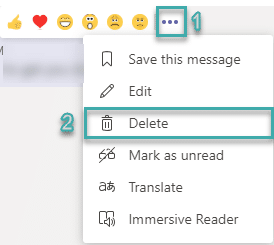
Noņemiet ziņojumu no kanāla
Var būt gadījumi, kad esat ievietojis ziņojumu grupas tērzēšanā, un jūs, iespējams, vēlēsities to vienkārši noņemt no kanāla cilnes Ziņas.
Lūk, kā to izdarīt:
Piezīme. Katram izdzēstajam ziņojumam cilnē Kanāla ziņas Microsoft Teams parādīs ziņojumu Šis ziņojums ir izdzēsts. Tādējādi citi cilvēki neredzēs jūsu sākotnējo ziņojumu, bet zinās, ka esat noņēmis sarunu pavedienu.
Pilnīgas tērzēšanas vēstures neatgriezeniska dzēšana
Šis ir bieži uzdots jautājums. Šobrīd tērzēšanai nav pieejama dzēšanas opcija, tāpēc no tērzēšanas cilnes nevar noņemt visu pavedienu, bet gan tikai atsevišķus sarunas ziņojumus. Mēs atjaunināsim šo ziņu, tiklīdz šī šķietami ļoti nepieciešamā funkcija tiks iekļauta produktā (2020. gada septembris — saskaņā ar UserVoice pavedienu Microsoft izstrādes komanda apstiprināja, ka tas ir iekļauts viņu ceļvedī.) Tomēr varat paslēpt. sarunas pavediens, lasiet tālāk, lai iegūtu sīkāku informāciju.
Vai vēlaties kļūt par Microsoft Teams pieredzējušu lietotāju?
LASĪT: 40 Microsoft Teams noderīgi padomi un triki , kas jums jāzina.
Teams sarunas slēpšana
Iepriekšējā sadaļā mēs uzzinājām, ka nav iespējams neatgriezeniski atbrīvoties no ziņojumiem. Tomēr jūs varat paslēpt privātu tērzēšanas pavedienu no sarunu saraksta. Tas ir arī diezgan vienkārši:
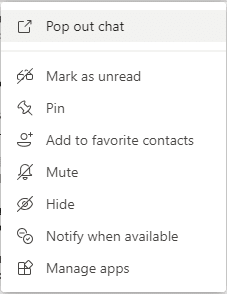
Piezīme. Tikko aplūkotā procesa atgriešana ir arī diezgan vienkārša, vienkārši rīkojieties, kā aprakstīts iepriekš šajā sadaļā, un tā vietā atlasiet komandu UnHide .
Izbaudiet komandas.
Piesakieties Microsoft 365 atbilstības centrā. Pārejiet uz Politikas > Saglabāšana. Atlasiet Jauna saglabāšanas politika.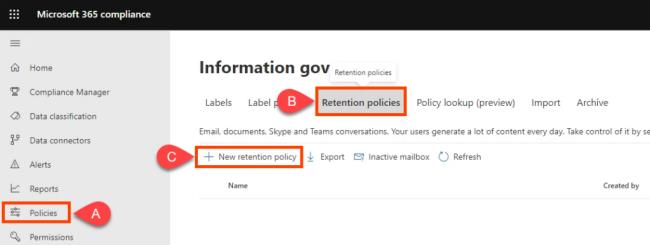
Nosauciet politiku, piemēram, Team Chat — bez saglabāšanas un atlasiet Tālāk.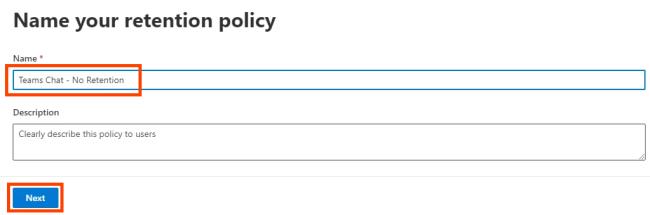
Saglabāšanas politikas veids pēc noklusējuma būs Statiska. Atstājiet to kā tādu un atlasiet Tālāk.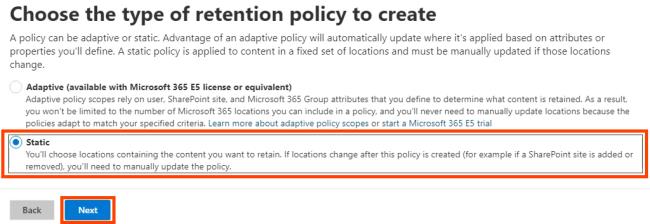
Pārslēgt Statuss visām Atrašanās vietām uz . Ja vēlaties apturēt arī Teams kanāla ziņojumu vai Teams privāto kanālu ziņojumu saglabāšanu, ieslēdziet arī tos.Tālāk. Atlasiet Izslēgti: navun Iekļauti: visi lietotāji no politikas. Noklusējuma iestatījumi ir izslēgts vai iekļauts . Šeit varat arī iestatīt, kurš ir Ieslēgts. Pārliecinieties, vai tas ir ieslēgts Komandu tērzēšanas sarunas, izņemot Izslēgts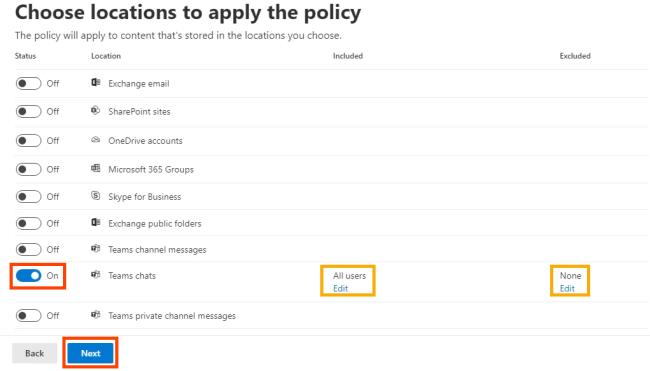
Lai saglabātu vērtību uz nulli, atlasiet Dzēst vienumus tikai tad, kad tie sasniedz noteiktu vecumu. Ņemiet vērā, ka tajā ir rakstīts: “Preces netiks saglabātas…”. Tas ir tas, ko vēlaties, un tas nekavējoties izdzēš tērzēšanas ziņojumus. Sadaļā Dzēst vienumus, kas vecāki par, atlasiet Pielāgots.< a i=7>Sadaļā dzēst vienumus, kas vecāki par, iestatiet gadus, < /span> .Tālāk, pēc tam atlasiet 0 līdz dienas un mēneši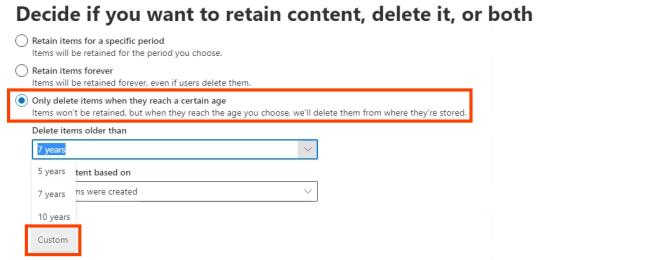
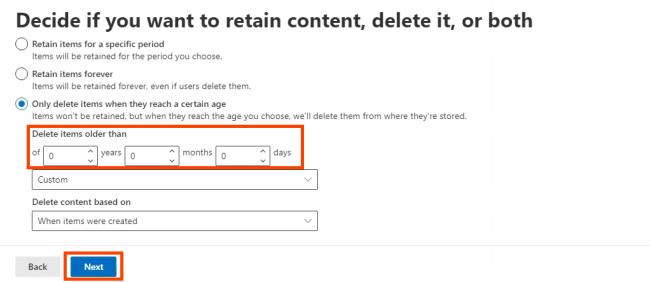
Microsoft 365 sniedz iespēju pārskatīt saglabāšanas politikas iestatījumus. Ja esat apmierināts, atlasiet Iesniegt. Ņemiet vērā, ka var paiet viena diena, līdz politika stāsies spēkā. Dzēšana ir neatgriezeniska.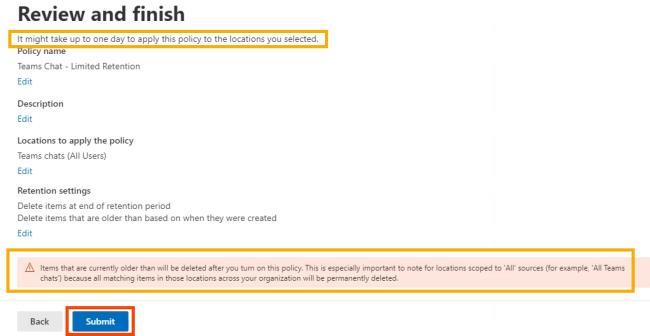 Kad tiek rādīts uzraksts Jūsu politika tika izveidota atlasiet Gatavs< /span>.
Kad tiek rādīts uzraksts Jūsu politika tika izveidota atlasiet Gatavs< /span>.
PowerShell ir skriptu valoda operētājsistēmām Windows un Microsoft 365. Lai izmantotu šo skriptu, jums ir jābūt savas organizācijas globālajam administratoram vai jums ir jābūt globālā administratora piešķirtajām atļaujām.
Tā kā Microsoft Teams tērzēšanas saglabāšanas politikas pārvalda Exchange Online, jums ir jāinstalē ExchangePowershellModule, lai izmantotu šīs cmdlet.
Izveidojiet saglabāšanas politiku: New-RetentionCompliancePolicy - Nosaukums "Teams Chat — No Retention" -TeamsChatLocation Visi -TeamsChatLocationException Nav - Iespējots $true
Iestatiet politikā kārtulu, lai dzēstu Teams sarunas. Tā kā saglabāšanas ilgums ir iestatīts uz 0 dienām, tērzēšanas vēsture var pastāvēt līdz 24 stundām: New-RetentionComplianceRule - Nosaukums "Tērzēšanas dzēšanas kārtula" - Politika "Komandu tērzēšana — nav saglabāšanas" -RetentionComplianceAction Dzēst -Saglabāšanas ilgums 0
Uzziniet, kā viegli pievienot Microsoft Office failus saviem Teams kalendāra sapulču uzaicinājumiem.
Kā ierakstīt Zoom sapulci un kopīgot to ar citiem cilvēkiem? Uzziniet, kā to izdarīt efektīvi un ātri!
Uzziniet, kā iespējot automātisko pareizrakstību, lai atklātu kļūdas Microsoft Teams tērzēšanā.
Kā Zoom pievienot virtuālo fonu?
Uzziniet, kā vienkārši un efektīvi ģenerēt sapulces dalībnieku pārskatu programmā Microsoft Teams 365.
Uzziniet, kā automātiski ierakstīt Microsoft Teams sapulces, lai dalītos ar citiem dalībniekiem.
Uzziniet, kā mainīt Webex video sesijas fonu, izmantojot vienkāršas un efektīvas metodes
Uzziniet, kā paziņot savam Zoom sapulces rīkotājam, ka vēlaties uzdot jautājumu, paceļot roku.
Uzziniet, kā viegli pielāgot sava konta attēlu Zoom sapulcēm operētājsistēmās Android un Windows.
Ko darīt, ja mikrofons nedarbojas operētājsistēmā Windows 10? Risinājumi, kā ieslēgt mikrofonu Microsoft Teams.








